12、按Ctrl+ J 把当前纯色调整图层复制一层,混合模式改为“柔光”,不透明度改为:50%,效果如下图。

<图35>
13、按Ctrl+ Alt + 2 调出高光选区,按Ctrl + Shift + I 反选,然后创建曲线调整图层,对RGB、绿,蓝通道进行调整,参数及效果如下图。这一步给图片暗部增加蓝紫色。
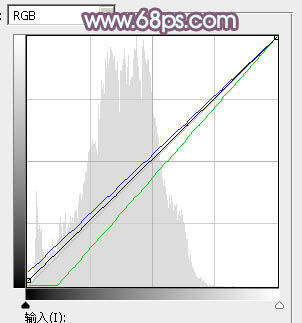
<图36>

<图37>
14、新建一个图层,按Ctrl+ Alt + Shift + E 盖印图层,用模糊工具把右侧部分稍微模糊处理,效果如下图。

<图38>
15、创建色彩平衡调整图层,对高光进行调整参数设置如图39,确定后把蒙版填充黑色,用白色画笔把右上角部分擦出来,再适当降低图层不透明度,效果如图40。这一步微调图片高光颜色。
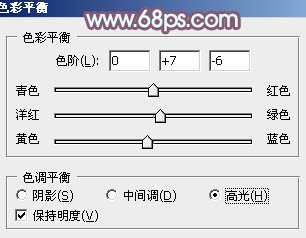
<图39>

<图40>
最后微调一下颜色,简单给人物磨一下皮,完成最终效果。





![[非主流PS教程] 非主流Lex风格教程](https://img.lvups.com/d/file/titlepic/2022/12/25/qjkngbhkwao.jpg)
![[非主流PS教程] 非主流ps教程:非主](https://img.lvups.com/d/file/titlepic/2022/12/25/cwhvhqgu4xw.jpg)
![[非主流PS教程] 非主流PS教程:减少](https://img.lvups.com/d/file/titlepic/2022/12/25/boq0pfhdc0u.jpg)
![[非主流PS教程] PS制作Shine风格非](https://img.lvups.com/d/file/titlepic/2022/12/25/ptypqlr4zrq.jpg)